Microsoft'un sizinle ilgili hangi verileri sakladığını ve bunları nasıl sileceğinizi öğrenme
Microsoft , Microsoft hesabı(Microsoft account) olan herkesin bu şirket tarafından sunucularında depolanan tüm kişisel verileri görüntüleyebileceği bir portal oluşturmuştur. Microsoft'un(Microsoft) sizinle ilgili göz atma geçmişini, arama geçmişinizi(search history) , konum geçmişinizi , (location history)Cortana'nın(Cortana) not defterinde depoladığı verileri ve Microsoft Health etkinliğinizi(Microsoft Health activity) görebilirsiniz . Microsoft'un(Microsoft) artık sunucularında saklamasını istemiyorsanız, tüm bu verileri nasıl gözden geçireceğiniz ve nasıl sileceğiniz aşağıda açıklanmıştır :
Microsoft sizinle ilgili kişisel verileri ne zaman saklar?
Microsoft , ürünlerini ve hizmetlerini bir (Microsoft)Microsoft hesabı(Microsoft account) kullanarak kullandığınızda kişisel verileri depolar . Evet, bir Microsoft hesabı(Microsoft account) kullanmadığınızda da veri depolar, ancak bu verilerin belirli bir kişi olarak size ait olduğu belirlenemez.
İlk olarak, bir Microsoft hesabı oluşturduğunuzda, adınız, e-posta adresiniz, (Microsoft account)telefon numaranız(phone number) vb. gibi kişisel bilgileri vermeniz gerekir . Bu Microsoft hesabını(Microsoft account) her kullandığınızda, sizinle ilgili bazı kişisel veriler depolanır. Nasıl kullandığınıza bağlı olarak bazı kişisel verileri kaçınılmaz olarak depolayacak Microsoft ürün ve hizmetleri şunlardır : Windows 10 , Cortana , Xbox One ve Xbox 360, Skype , Microsoft Office ve Office(Microsoft Office and Office) 365, OneDrive , Windows 10 Mobile ve Windows Phone(Mobile and Windows Phone) , Microsoft Band , Azure, vb. Hakkınızda hangi verilerin saklandığını öğrenmek istiyorsanız, Microsoft'un (Microsoft)Gizlilik portalını(Privacy portal) ziyaret etmelisiniz .
Microsoft'un (Microsoft)Gizlilik portalına(Privacy portal) nasıl erişilir ?
Favori web tarayıcınızda (web browser and click)Microsoft Gizlilik portalına(Microsoft Privacy portal) gidin ve Oturum Aç(Sign In) öğesine tıklayın veya dokunun .

Ardından, Microsoft hesabınızın e-posta adresini girin ve (Microsoft account and press) İleri'ye(Next) basın . Microsoft hesabınızın(Microsoft account) parolasını girmeniz istenir . Bunu yapın ve Oturum aç 'a(Sign in) basın . İki adımlı doğrulamayı etkinleştirdiyseniz , şifrenizden sonra bir güvenlik kodu(security code) girmeniz gerekebilir . Kimliğiniz doğrulandıktan sonra, Microsoft'un(Microsoft) sizin hakkınızda sakladığı verileri görüntüleyebilirsiniz .
Microsoft'un (Microsoft)Gizlilik portalında(Privacy portal) hangi verileri görebilirim ?
Microsoft Gizlilik portalında(Microsoft Privacy portal) oturum açtıktan sonra , hakkınızda depolanan veri türlerine ilişkin bir genel bakış gösterilir. Listeyi aşağı kaydırın ve Cortana'da(Cortana) bu özellik açıksa Microsoft'un(Microsoft) tarama geçmişinizi sakladığını göreceksiniz . Öyleyse, Microsoft Edge tarama geçmişiniz Microsoft'a(Microsoft) gönderilir .

Daha aşağı kaydırdığınızda , (Scroll)arama geçmişinizin(search history) de saklandığını görürsünüz, ancak yalnızca arama motoru(search engine) olarak Bing'i kullandığınızda veya (Bing)Cortana'yı(Cortana) kullanarak arama yaptığınızda , bu da Bing'i(Bing) kullanır . Arama motorunuz(search engine) olarak yalnızca Google'ı(Google) kullanırsanız , arama geçmişiniz (search history)Microsoft'a(Microsoft) değil Google'a(Google) sahip olacaktır .
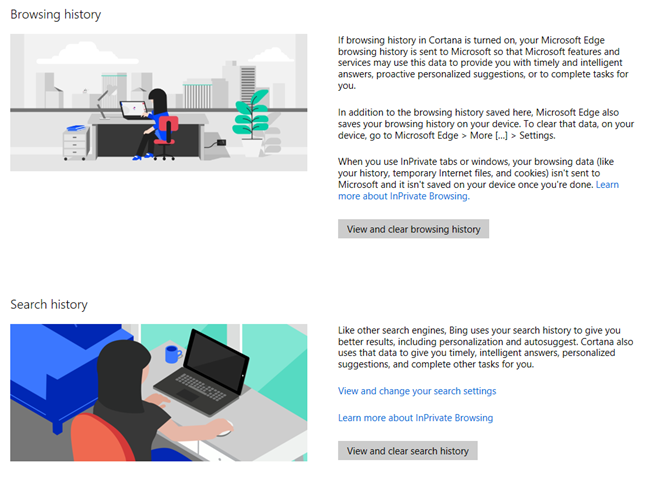
Aşağıya indiğinizde, konum etkinliğinizin(location activity) de saklandığını görürsünüz. Ancak, aynı zamanda bir Android akıllı telefonunuz varsa, (Android smartphone)Microsoft'un (Microsoft)Google'dan(Google) daha az konum verisi depoladığını hemen göreceksiniz . Bu veriler, Windows(Windows) 8.1 ve Windows 10 cihazlarınızın bilinen son konumunu ( buna Windows yüklü akıllı telefonları içerir) ve (Windows)Bing ve Microsoft Health(Bing and Microsoft Health) GPS tabanlı etkinliklerden alınan konum verilerini içerir.
Ardından, Cortana'nın (Cortana)Not Defterine(Notebook) sahipsiniz ve Cortana'yı yoğun bir şekilde kullanmadığınız sürece ,(Cortana) burada depolanan çok az veri olacaktır. Defter(Notebook) , Cortana'nın(Cortana) ilgi alanlarınızı takip ettiği yerdir ve yalnızca ilgi alanlarınızı kişiselleştirdiyseniz ve Cortana'dan(Cortana) bunları takip etmesini ve ilgi alanlarınıza dayalı olarak yardım ve öneriler(help and recommendations) sunmasını istediyseniz verileri görürsünüz .

Son olarak, Microsoft Band gibi cihazları veya (Microsoft Band or services)Microsoft Health veya HealthVault(Microsoft Health or HealthVault) gibi hizmetleri kullandıysanız boş olmayacak olan sağlık etkinliğiniz(health activity) vardır . Çoğu insan için Microsoft'un(Microsoft) sunucularında herhangi bir sağlık etkinliği(health activity) verisi olmayacaktır .

Başka hangi gizlilik ayarlarım var?
Ana kişisel veri türleriyle işiniz bittiğinde ve aşağı kaydırdığınızda, "Diğer gizlilik ayarları" adlı bir bölüm görürsünüz. Burada, Windows 10(Windows 10) , Xbox , skype, Office vb. için gizlilik ayarlarınız hakkında nereden daha fazla bilgi edinebileceğinizle ilgili bilgileri içeren bağlantılar bulacaksınız . Onlara göz atmaktan ve sizi nereye götürdüklerini görmekten çekinmeyin.

Microsoft'un(Microsoft) benim hakkımda sahip olduğu veriler nasıl silinir ?
Microsoft , her kişisel veri kategorisi için, bu verileri görüntülemeniz ve temizlemeniz için size bir bağlantı sağlar. Üzerine tıklarsanız, Microsoft tarafından depolanan tam verileri ve ne zaman depolandığını ayrıntılı olarak göreceksiniz. Aşağıdaki ekran görüntüsünde Microsoft(Microsoft) tarafından benim hakkımda saklanan tarama geçmişinin bir örneğini görebilirsiniz . Silmek için sağdaki "Tarama geçmişini temizle"("Clear browsing history") düğmesine bastım .

Arama geçmişi aşağıdaki (search history)ekrana(screen below) benzer . Temizlemek için "Arama geçmişini temizle"ye ("Clear search history)tıklayın(") veya dokunun .

İşte konum etkinliğiniz(location activity) . Gördüğünüz gibi, Microsoft konum geçmişinizi(location history) bir harita üzerinde gösterir ve sağdaki " Konum etkinliğini temizle"("Clear location activity) seçeneğine tıklayarak veya dokunarak onu silebilirsiniz .

Son olarak, Cortana tarafından sizin hakkınızda depolanan verileri görmek için Cortana'nın Not Defteri'ne gidin(Cortana) . Kaldırmak istediğinizde "Cortana verilerini temizle" ("Clear Cortana data)seçeneğine(") basın .

Microsoft , Google'dan(Google) daha az kişisel veri depolar
Microsoft'un(Microsoft) sizin hakkınızda sakladığı verileri inceledikten sonra , Google'ın(Google) da neleri sakladığını görmenizi tavsiye ederim . Google Dashboard'a(Google Dashboard) gidin ve tüm verilerinizi gözden geçirin. Google cihazlarını ve hizmetlerini kullanıyorsanız , bu şirketin kullanıcıları hakkında çok daha fazla kişisel veri depolama eğiliminde olduğunu göreceksiniz.
Microsoft'un (Microsoft)Gizlilik portalı(Privacy portal) hakkında ne düşünüyorsunuz ?
Microsoft'un (Microsoft)Gizlilik portalı(Privacy portal) kesinlikle doğru yönde atılmış bir adımdır . Daha fazla şeffaflık sağlar ve kullanıcıların kendi verilerini silmelerine olanak tanır, bu harika. Deneyin, isterseniz verilerinizi temizleyin ve ne düşündüğünüzü bize bildirin. Bu portalı faydalı buluyor musunuz? Microsoft'un (Microsoft)gizlilik açısından(privacy perspective) yapması gereken başka bir şey var mı ?
Related posts
Nasıl Microsoft account şifresini sıfırlarım?
Basit sorular: Microsoft hesabı nedir (Outlook, Xbox, Skype)?
Microsoft password: 2 farklı yol nasıl değiştirilir
Windows 10 yerel hesabına bir Microsoft one'ten nasıl geçilir
Bir Microsoft account için Windows 10 nasıl eklenir
Disk kotaları nedir ve her kullanıcının alanını sınırlamak için nasıl kullanılır?
Windows 10'da yerel mi yoksa Microsoft hesabı mı kullanmalısınız?
Windows 8'i Şimdiye Kadarki En Güvenli Windows Yapan 10 Özellik
Android tarihinde Microsoft Authenticator: Bir MS account içine Sign
Windows 8.1 Tanıtımı: Yerel mi yoksa Microsoft Hesabı mı Kullanmalısınız?
Yerel (Microsoft'suz olmayan) bir kullanıcı Windows 10'ye eklemenin 6 yolu
BT Uzmanı gibi yeni Windows kullanıcı hesapları ve grupları oluşturun
Kilit açma Windows 11 ile Windows Hello yüz nasıl
Windows tarafından saklanan ve kırılması kolay şifreler nasıl okunur
Basit sorular: Misafir hesabı nedir ve nasıl açılır?
Yerel bir hesapla Windows 11 nasıl kurulur ve kullanılır -
Windows user grubu nedir ve ne yapar?
Çocuğunuzu Gözetlemek İçin Bitdefender Ebeveyn Denetimi Raporlarını Nasıl Kullanabilirsiniz?
Windows 11'da yeni bir kullanıcı oluşturmanın ve eklenmenin 5 yolu
Windows 10 yılında Administrator ve arkasına bir hesap değiştirmek için 6 yol
